Portfolio Performance und die VINIS App — eine ideale Kombination!?
Portfolio Performance ist eine kostenlose Software für macOS, Windows und Linux mit der du dein Investment-Portfolio verwalten und analysieren kannst. Dabei entsteht eine Datenbasis, aus der sich viele Werte berechnen lassen, die für deine Finanzziele relevant sind. Beispielsweise die Dividenden aus dem aktuellen Jahr oder der Marktwert deines Aktien-Portfolios.
Die VINIS App fokussiert sich auf das Tracken und Visualisieren von Zielen und den dazugehörigen Kennzahlen auf mobilen Geräten (Smartphone, Apple Watch). Dabei ist uns wichtig, dass die Herkunft der Daten zu den Kennzahlen möglichst flexibel einstellbar ist. D.h. wenn bestimmte Daten schon in einer externen Software vorhanden sind, dann sollen diese auch genutzt werden. Eine manuelle Eingabe der Werte in der App ist zwar möglich, würde hier aber nur weiteren Aufwand bedeuten und langfristig an der Motivation nagen.
Diese Kombination bietet also die Möglichkeit, Finanzziele mobil mit der VINIS App zu tracken und zu visualisieren und dafür die Daten aus Portfolio Performance zu nutzen.
VINIS App Export
Ab der Portfolio Performance Version 0.46.5 (Stand 21. Juni 2020) gibt es einen neuen Datenexport mit dem Namen „VINIS-App“. Dieser Export beinhaltet folgende Werte, die verwendet werden können:
- Kontostände Summe
- Aktien Kaufwert
- Aktien Marktwert
- Gesamtvermögen Kaufwert
- Gesamtvermögen Marktwert
- Erträge aktuelles Jahr
- Erträge letztes Jahr
- Erträge gesamt
- Kurserfolge aktuelles Jahr
- Kurserfolge letztes Jahr
- Kurserfolge gesamt
- Realisierte Kurserfolge aktuelles Jahr
- Realisierte Kurserfolge letztes Jahr
- Realisierte Kurserfolge gesamt
Datensynchronisierung
Falls du dich jetzt fragst, wie die VINIS App auf diese lokalen Daten zugreifen kann, hier eine kurze Erklärung: Bei jeder Kennzahl kannst du entscheiden, woher die Daten kommen, also ob diese lokal in der App eingegeben, oder von extern geladen werden.
Handelt es sich um externe Daten, kannst du aus verschiedenen Datenquellen auswählen. Für die folgende Schritt für Schritt Anleitung verwenden wir einen iCloud-Sync. D.h. der Export aus Portfolio Performance wird immer mit dem gleichen Namen in einen iCloud-Ordner gespeichert, auf den die App Zugriff hat. Nutzt du keine iCloud, wäre eine weitere Möglichkeit die Synchronisierung per Dropbox. Ein Anleitung dafür findest du hier.
Schritt für Schritt Anleitung
1. App downloaden und starten
Um die iCloud-Synchronisierung nutzen zu können, muss zu Beginn die App heruntergeladen und gestartet werden. Du findest die iOS App hier oder wenn du im App Store nach „VINIS“ suchst. Beim ersten Start wird in deiner iCloud ein „Documents“-Ordner erstellt, in den der Export gespeichert wird.
Wichtig:
Falls deine iCloud aktiv ist und der leere „Documents„-Ordner nicht automatisch nach dem ersten App-Start in deinem iCloud-Ordner erscheint, führe bitte diese Schritte aus:
1. Starte die VINIS App
2. Wechsle im unteren Menü in die „Einstellungen“
3. Klicke auf „Backup erstellen“ und bestätige das Backup
Du erstellst damit ein Backup deiner App-Daten im „Documents“-Ordner. Der Ordner ist jetzt nicht mehr leer und sollte dir nun angezeigt werden.
2. Export erstellen
Als nächstes starte Portfolio Performance. Hast du noch eine Version die kleiner als 0.46.5 ist, update zuerst das Programm. Öffne nun das Exportfenster per Shortcut mit Shift + (STRG bzw. CMD) + S oder über das Menü „Datei“ -> „Exportieren“. Hier wähle „VINIS-App“ und klicke auf „Fertigstellen“. In dem „Ordner wählen“-Dialog wechsle nun in deinen iCloud-Ordner. Hier findest du den „Documents“-Ordner mit dem VINIS Icon. Wähle diesen aus und klicke auf „Sichern“. Der Dialog merkt sich den letzten Speicherort, somit musst du in Zukunft nicht mehr in diesen Ordner navigieren. Der Export mit deinen aktuellen Daten wurde jetzt durchgeführt.
3. Ziel erstellen
Jetzt wechseln wir in die App und erstellen ein Ziel, falls du noch keines angelegt hast. Für das Beispiel nehmen wir das „Finanzielle Freiheit“-Template und bestätigen die Erstellung. Du kannst das Ziel und die Kennzahlen später noch beliebig an deine Anforderungen anpassen.
4. Kennzahl konfigurieren
Wenn du jetzt das Ziel öffnest, siehst du alle erstellten Kennzahlen aus dem Template.
Wir möchten für das Beispiel die Kennzahl „Dividendensteigerung 2020“ mit Daten aus Portfolio Performance füllen. Diese Kennzahl zeigt uns das prozentuale Wachstum deiner Dividenden zum Vorjahr. Dafür klicke auf die Kennzahl und navigiere anschließend über den Einstellungsbutton rechts oben in die Konfiguration.
Jetzt passe die „Konfiguration aktuelle Daten“ wie folgt an:
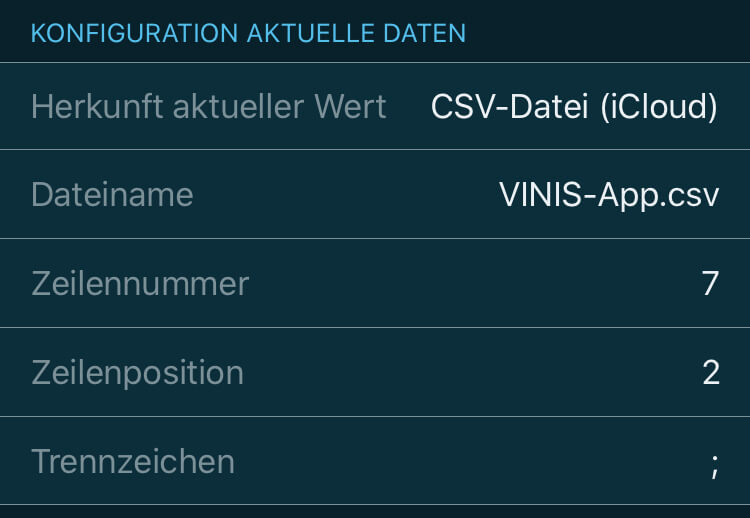
Als letztes ändere noch die „Konfiguration Anfangswert“ wie hier dargestellt:

Mit einem Klick auf „Speichern“ schließt du die Konfiguration ab und bekommst jetzt deine Dividenden in der App angezeigt.
Zuordnung der Werte
Die folgende Grafik zeigt dir noch das Mapping zwischen den einzelnen Werten aus der CSV-Datei und den Zeilennummern und Zeilenpositionen für die Erstellung weiterer Kennzahlen:
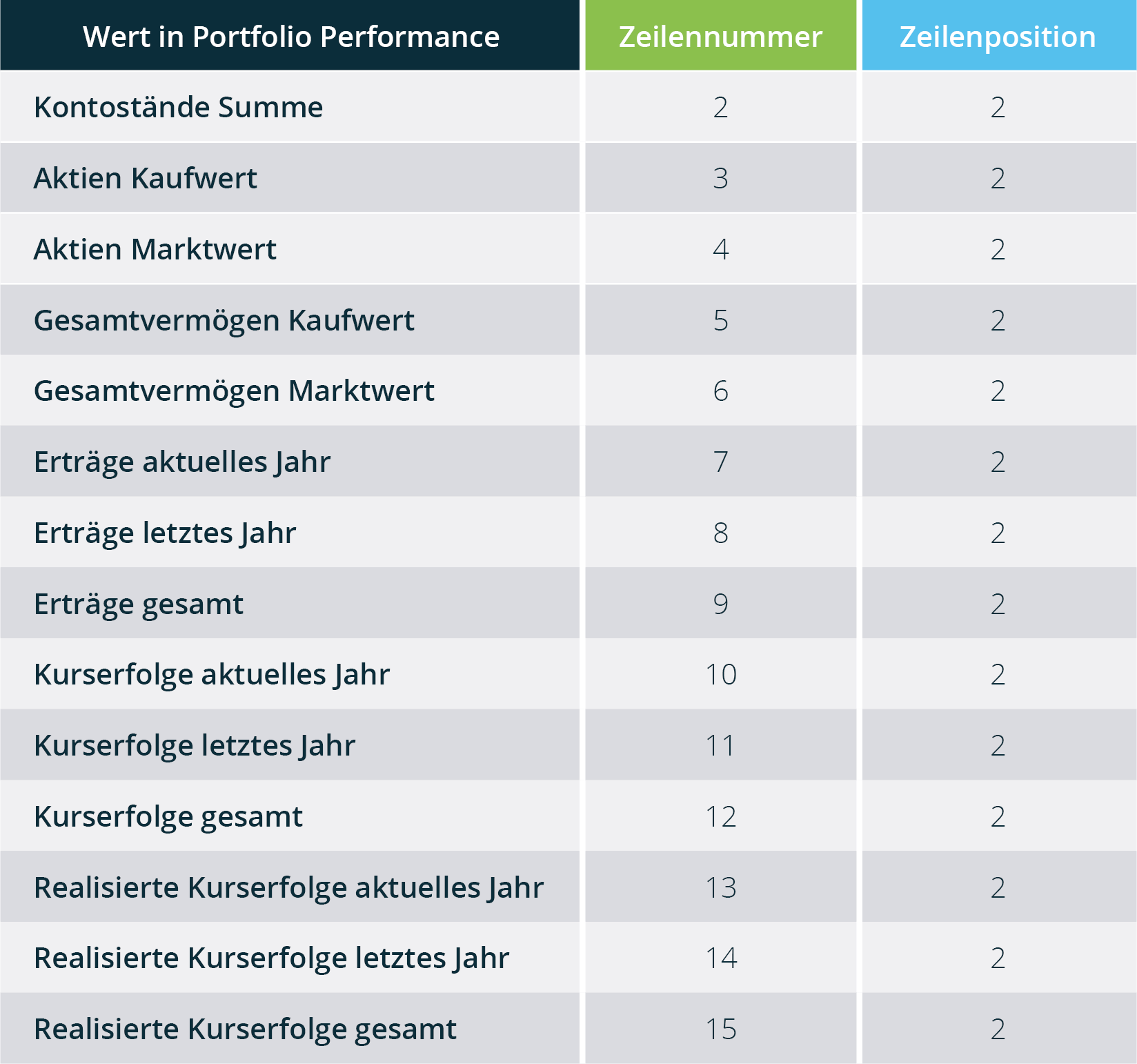
Du hast die Konfiguration deiner ersten Kennzahl erfolgreich abgeschlossen. In Zukunft werden alle Änderungen der Werte nach einem Export aus Portfolio Performance automatisch in deine VINIS Kennzahlen übernommen. Diese sind damit immer aktuell und zeigen dir den derzeitigen Fortschritt deiner Ziele. Wenn du mehr zum Ziel-Template „Finanzielle Freiheit“ erfahren möchtest, findest du hier einen eigenen Artikel. Dort sind auch alle weiteren Kennzahlen beschrieben. Falls dir in dem Export noch bestimmte Daten fehlen, melde dich gerne bei uns und wir werden diese, wenn möglich, ergänzen. Und jetzt viel Spaß beim Ausprobieren.

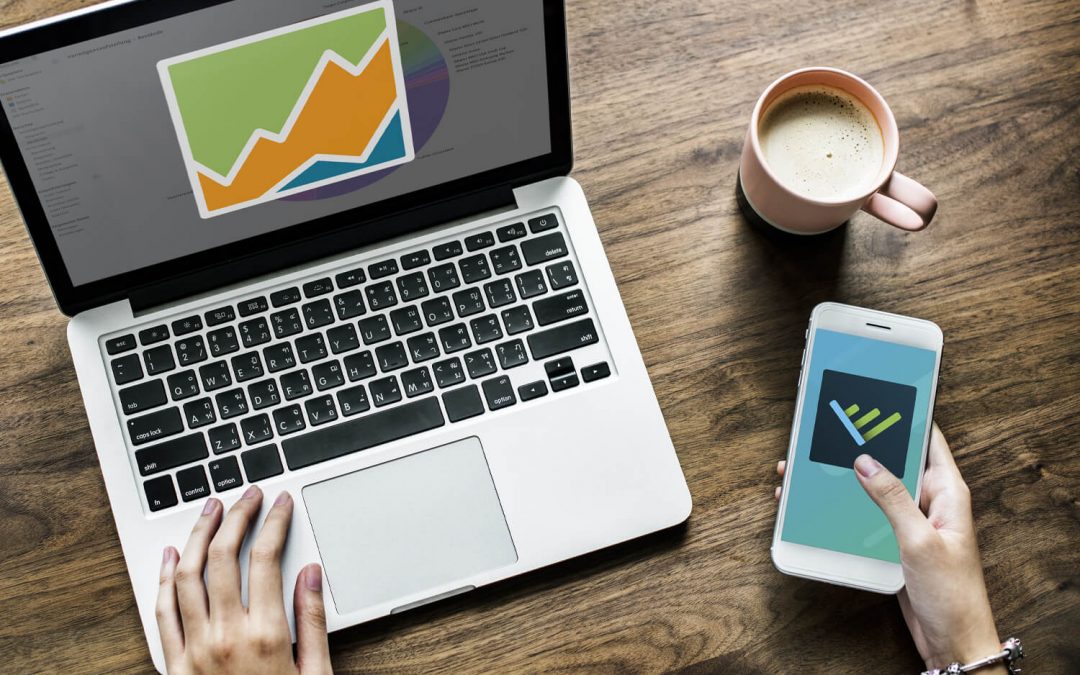
Hallo, gibt es die App auch für Android ?
Hallo Lennart,
aktuell gibt es die App nur für iOS.
Eine Android App ist aber in Planung.
VG
Tobi
Hallo Tobi,
ich würde mich auch über eine Android Version freuen
VG
Sebastian